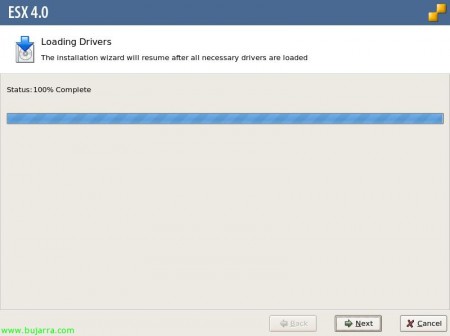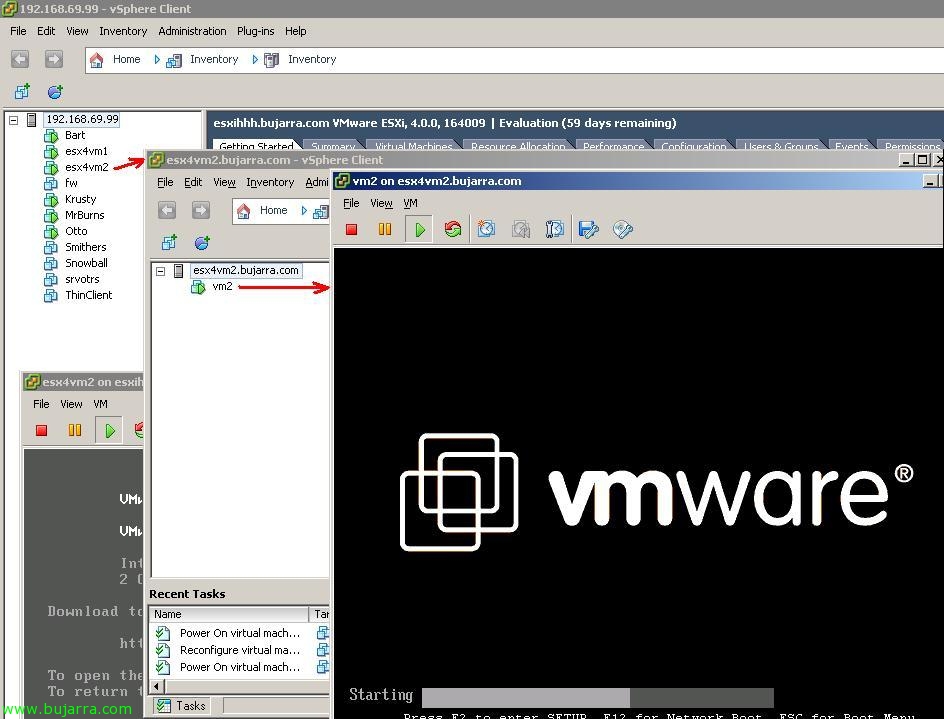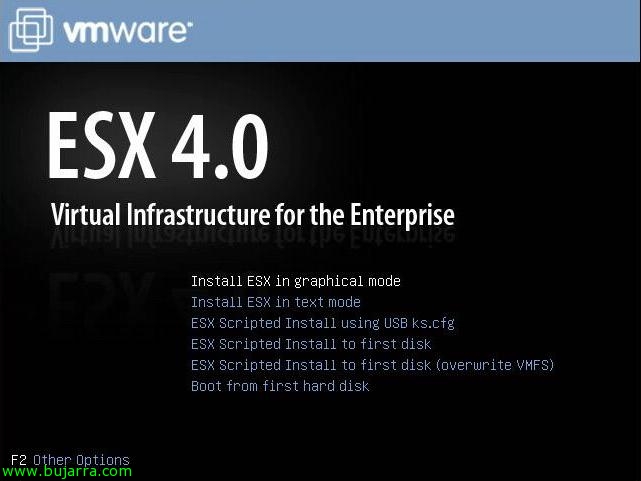
Installation de VMware ESX 4.0
Documento sencillito de cómo realizar una instalación básica de un host o servidor VMware ESX 4.0, será una instalación simple sin configuración durante la instalación más que la básica. Deberíamos de tener en cuenta que antes de instalar VMware ESX sobre cualquier servidor físico, siempre deberemos habilitar la tecnología de virtualización de nuestro procesador, bien Intel VT bien AMD-V a nivel de la BIOS del servidor.
Tout d’abord, bajar el DVD de VMware ESX 4 de la web de VMWare, lo introducimos en el servidor a instalar y arrancará desde él, seleccionamos cualquiera de los dos métodos de instalación, en el sencillo, “Install ESX in graphical mode”,
La instalación es un proceso bastante rápido, es un asistente del tipo MyWife, osea a todo que sí, Ainsi “Prochain”,
Nous acceptons la licence “J'accepte les termes du contrat de licence” & “Prochain”,
Sélectionnez la langue du clavier, Dans mon cas “Espagnol” & “Prochain”,
Desde aquí podremos cargar drivers que necesitemos para instalar el servidor, pour cela, deberíamos de bajarnos el CD con los drivers de ESX qué necesitemos de su web, en mi caso no necesito ningún driver extraño, así que le indico que no quiero drivers personalizados con el “Non” y seguimos. Confirmamos que posteriormente puede que no podamos meter ciertos drivers en el servidor, “Oui” & “Prochain”,
… esperamos mientras carga drivers para proceder con la instalación…
“Prochain”, Pour continuer,
Si nuestro licenciamiento de ESX va con números de serie en cada host ESX puede ser el momento de introducirlos, si usaremos un servidor de licencias o lo queremos en modo demo, Pressé “Enter a serial number later” & “Prochain”,
Seleccionamos el adaptador que queremos usar para gestionar el host ESX, su red de gestión, Si nous étions intéressés, podemos meter esta red por una VLAN, Mais, bon, esto ya es dependiendo de la instalación final, “Prochain”
Choisir “Use the following network settings” e introducimos la dirección IP, Masque de réseau, Passerelle, servidores DNS y el nombre completo del servidor ESX, “Prochain”
“Standard setup”, & “Prochain”,
Seleccionamos el disco duro del servidor donde lo vamos a instalar, cuidado por que los datos que hay dentro los perderemos, “Prochain”,
“D’ACCORD” para confirmar el borrado completo del disco,
Seleccionamos nuestro horario para el servidor, le fuseau horaire, “Prochain”,
Configuramos la hora del servidor, en este caso la pondre como hora manual, lo correcto deberíamos tener un dispositivo que nos de la hora en la red (Un pare-feu… y por supuesto no un equipo virtual dentro de nuestros hosts, aunque coja la hora de Internet). “Prochain”,
Ponemos una contraseña al usuario root de ESX y si queremos creamos más usuarios de gestión, “Prochain”,
Parfait, Nous donnons “Prochain” pour commencer l’installation,
… ahora esperamos unos minutos mientras se instala…
Et c’est tout! Cliquez sur “Finir” para reiniciarlo y ya podremos virtualizar!
Como nos indica, nos conectamos con un navegador a su IP para descargarnos el cliente para poder gestionarlo, o bien usar el WebAccess, pero es más incómodo.